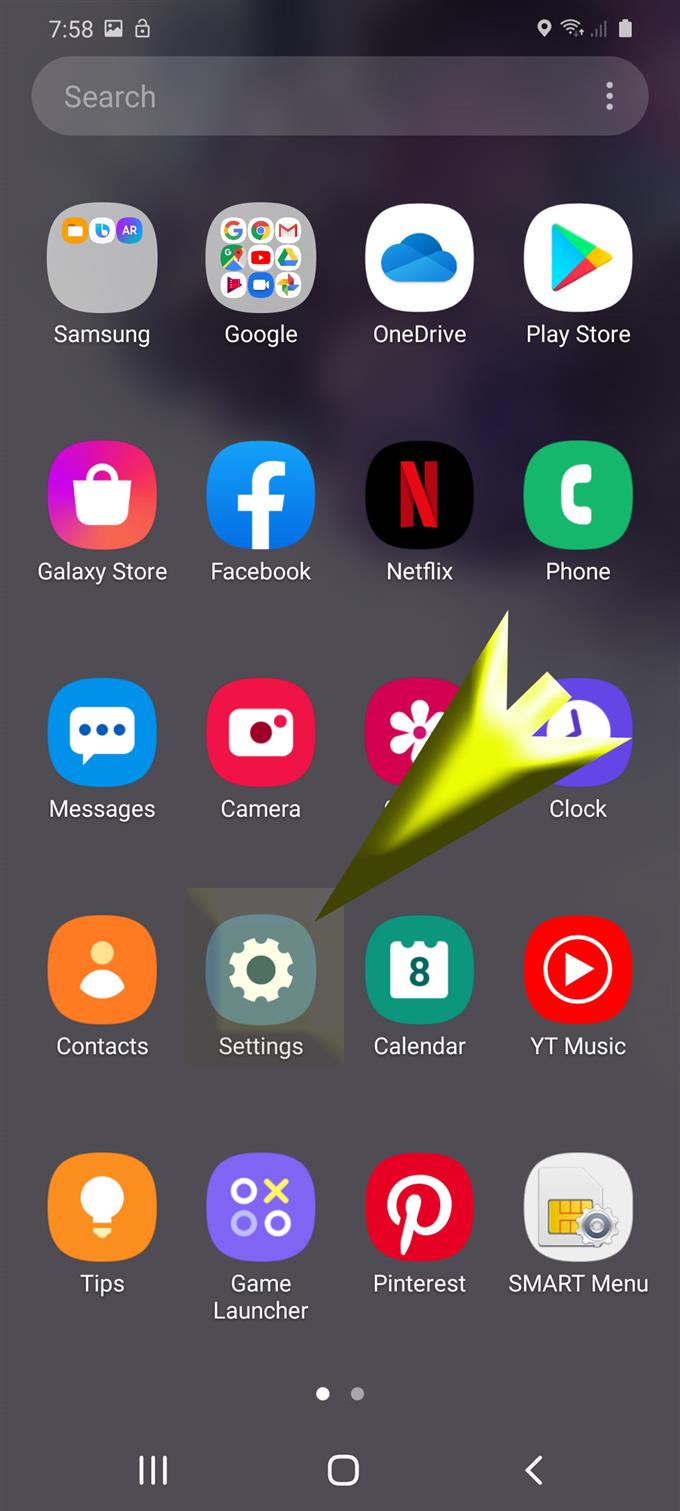Nou pentru platforma Android, cu un Samsung Galaxy S20 ca fiind primul dvs. smartphone Android deținut? Dacă da, atunci efectuarea unei resetări pe toate setările trebuie considerată printre primele lucruri pe care ar trebui să știi să le faci. Și dacă aveți nevoie de ajutor, iată un ghid ușor pentru a vă ajuta în continuare. Citiți mai departe pentru a afla cum să ștergeți erorile de setare a sistemului Galaxy S20 folosind comanda integrată pentru a reseta toate setările.
Efectuarea unei resetări a setărilor este de obicei recomandată atunci când aveți de-a face cu probleme de performanță pe dispozitivele mobile. Fiecare dispozitiv are diferite tipuri de resetări disponibile. Există o resetare pentru setările rețelei, preferințele aplicației și toate setările sistemului. Aceste tipuri de resetări nu afectează nicio informație salvată în memoria internă, astfel încât crearea copiilor de rezervă nu va fi necesară. Cu toate acestea, resetările mai avansate precum o resetare din fabrică au rezultatul opus, deoarece aceste resetări duc la pierderi permanente de date. Acest lucru este atunci când crearea copiilor de rezervă este recomandată în prealabil.
Pașii descriși în această postare demonstrează resetarea tuturor setărilor de pe noul dispozitiv Samsung Galaxy S20. Nu ezitați să consultați acest tutorial rapid în cazul în care aveți nevoie de mai mult ajutor pentru a reseta toate setările de pe noul dvs. smartphone Samsung Galaxy.
Corecția erorilor de configurare a sistemului Galaxy S20 prin resetarea tuturor setărilor
Timpul necesar: 5 minute
Următorii pași nu se aplică numai Galaxy S20, ci și altor dispozitive Samsung Galaxy care rulează pe Android 10 și versiunea ulterioară. În cazul în care întâmpinați probleme la efectuarea fiecărei proceduri, puteți face referire la ecranul sau reprezentarea vizuală corespunzătoare. Iată cum puteți reseta toate setările de pe Galaxy S20 pentru a remedia defectele de sistem aleatoare care sunt atribuite setărilor incorecte.
- Glisați în sus din partea de jos a ecranului de pornire pentru a începe.
Ecranul de aplicații se va deschide prin acest gest.

- În ecranul de aplicații, găsiți și atingeți Setări.
Procedând astfel, vă va permite să accesați meniul de setări și sub-elementele sale de configurat.

- Derulați în jos și atingeți Management general.
Acest lucru vă va conduce la un alt ecran care conține diferite opțiuni de sistem și comenzi.

- Derulați în jos și atingeți Resetare.
În continuare se va deschide un ecran nou care conține diferite forme de resetări.

- Atingeți opțiunea pentru a reseta setările.
Dacă faceți acest lucru, vă va solicita dispozitivul să resetați toate setările personalizate. Aceasta înseamnă că toate modificările pe care le-ați făcut în telefon vor fi șterse. Dar toate fișierele importante salvate pe spațiul de stocare intern al telefonului nu vor fi afectate.

- Pe ecranul următor, atingeți butonul pentru a reseta setările.
Înainte de a face acest lucru, asigurați-vă că citiți și examinați ce tip de date vor fi afectate de această resetare.
Dacă vi se solicită, introduceți modelul de deblocare, PIN-ul sau parola pentru a continua.
- În cele din urmă, atingeți butonul Reset pentru a confirma dacă doriți să resetați toate setările de pe telefon.
După finalizarea resetării, toate setările de pe telefonul dvs. vor fi resetate la valorile implicite sau la valorile originale.

Unelte
- Android 10, One UI 2.0 sau o versiune ulterioară
materiale
- Galaxy S20
- Galaxy S20 Plus
După resetare, trebuie să reactivați funcțiile individuale de pe telefonul dvs., în special cele care sunt dezactivate implicit sau altfel nu veți putea să le utilizați așa cum doriți. Printre caracteristicile cheie, ar trebui să luați în considerare reabilitarea după ce aceste resetări sunt setate Wi-Fi, Bluetooth, precum și permisiuni pentru anumite aplicații pentru a accesa funcțiile sistemului de pe dispozitivul dvs..
După resetare, telefonul dvs. va reporni singur pentru a aplica setările implicite. Dacă nu se resetează automat, va trebui să procedați manual.
Și asta acoperă totul din acest ghid. Vă rugăm să țineți postat pentru tutoriale, sfaturi și trucuri mai complete, care vă vor ajuta să profitați la maxim de noul dvs. smartphone Samsung Galaxy S20.
Puteți consulta și site-ul nostru Canalul canalului YouTube pentru a vizualiza mai multe tutoriale video pentru smartphone-uri și ghiduri de depanare.
CITEȘTE ȘI: Cum să remediați erorile de conectare la rețea Galaxy S20